So installieren Sie das GLPI -Tool [IT Asset Management] auf RHEL -Systemen
![So installieren Sie das GLPI -Tool [IT Asset Management] auf RHEL -Systemen](https://ilinuxgeek.com/storage/img/images/how-to-install-glpi-[it-asset-management]-tool-on-rhel-systems_15.png)
- 3369
- 667
- Phoebe Jeorga
GLPI ist ein französisches Akronym für 'Gestionnaire Libre de Parc Informatique' oder einfach 'Kostenloser IT -Ausrüstungsmanager'Es handelt sich.
GLPI wird erstellt, um Unternehmen zu helfen, ihre IT -Vermögenswerte zu verwalten und Vorfälle und Anfragen zu verfolgen, dank der Helpdesk -Funktionalität.
GLPI Bietet die folgenden Hauptfunktionalitäten der Hauptschlüssel:
- Verwaltung von Hardware, Software, Rechenzentren und Dashboards.
- Beratungsstelle
- Projektmanagement
- Finanzverwaltung
- Verwaltung
- Aufbau
Für eine umfassende Liste aller von angebotenen Funktionen von GLPI, hatte zur GLPI Features Abschnitt. In diesem Leitfaden werden wir demonstrieren, wie die Installation der Installation GLPI IT Asset Management Tool für rhelbasierte Verteilungen wie Centos, Almalinux, Und Rocky Linux.
Schritt 1: Lampenstapel in RHEL 8 einbauen
Seit GLPI wird vom vorderen Ende verwaltet. Der erste Schritt besteht darin, die zu installieren LAMPE Stapel. Aktualisieren Sie jedoch zunächst die lokalen Paketelisten wie gezeigt
$ sudo dnf update
Als nächstes installieren Sie die Apache Webserver und Mariadb Datenbankserver.
$ sudo dnf install httpd mariadb -server -y
Nach der Installation können die Dienste mit dem Systemstart ausgeführt werden.
$ sudo systemctl aktivieren httpd $ sudo systemctl aktivieren mariadb aktivieren
Dann starten Sie die Apache Und Mariadb Dienstleistungen.
$ sudo systemctl starten httpd $ sudo systemctl starten mariadb
Der nächste Schritt ist zu installieren Php. Wir werden installieren Php 8.0 welches von der bereitgestellt wird Remi Repository. Der erste Schritt besteht also darin, das zu aktivieren Remi Repository wie folgt.
$ sudo dnf install -y https: // rpms.Remirepo.net/Enterprise/remi-release-8.Drehzahl
Nach der Installation können Sie alle verfügbaren PHP -Module auflisten.
$ sudo dnf Modulliste PHP -Y
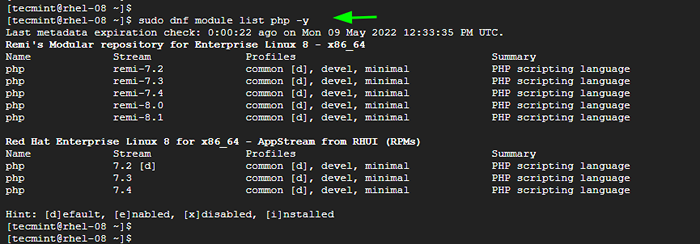 Listen Sie PHP -Module auf
Listen Sie PHP -Module auf Um das zu aktivieren Php 8.0 Modul, den Befehl ausführen:
$ sudo dnf Modul aktivieren PHP: Remi-8.0 -y
Jetzt können Sie installieren Php 8.0 und andere Php Für die Installation erforderliche Erweiterungen wie gezeigt.
$ sudo dnf Installieren Sie PHP Php- Mbstring, MySQLI, XML, CLI, LDAP, OpenSSL, XMLRPC, Pecl-APCU, ZIP, CURL, GD, JSON, Session, IMAP -y
Schritt 2: Erstellen Sie eine Datenbank für GLPI
Der nächste Schritt besteht darin, eine Datenbank für zu erstellen GLPI. Melden Sie sich also in die an Mariadb Datenbankserver:
$ sudo mysql -u root -p
Erstellen Sie einen Datenbank- und Datenbankbenutzer und gewähren Sie alle Berechtigungen in der Datenbank an den Benutzer
> Datenbank erstellen GLPIDB; > Geben Sie alles auf GLPIDB gewähren.* Zu 'glpi_user'@'localhost' identifiziert von '[E -Mail geschützt]'; > Spush -Privilegien; > Beenden;
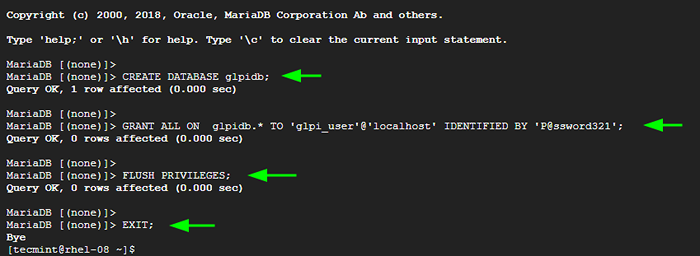 Erstellen Sie die GLPI -Datenbank
Erstellen Sie die GLPI -Datenbank Schritt 3: Laden Sie das GLPI -Installateur herunter
Mit der Datenbank besteht der nächste Schritt zum Herunterladen der GLPI Installationsprogramm, das alle Installationsdateien für GLPI enthält. Gehen Sie zur offiziellen Seite "GLPI Downloads.
$ wget https: // github.com/glpi-project/glpi/releases/download/10.0.0/GLPI-10.0.0.TGZ
Nächst.
$ sudo tar -xvf glpi -10.0.0.tgz -c/var/www/html/
Und setzen Sie die folgenden Eigentümer und Berechtigungen fest.
$ sudo chown -r Apache: Apache/var/www/html/glpi $ sudo chmod -r 755/var/www/html/glpi
Schritt 4: Erstellen Sie eine Apache -Konfiguration für GLPI
Als nächstes müssen Sie eine erstellen Apache Konfigurationsdatei für GLPI im /etc/httpd/conf.D/ Verzeichnis.
$ sudo vim/etc/httpd/conf.D/GLPI.Conf
Fügen Sie die folgende Konfiguration ein. Für die Servername Achten Sie auf die IP -Adresse des Servers oder einen registrierten Domänennamen.
ServerAname Server-IP- oder FQDN DocumentRoot/var/www/html/glpi errorlog "/var/log/httpd/glpi_error.Log "CustomLog"/var/log/httpd/glpi_access log.log "kombiniert/var/www/html/glpi/config> duldOverride Keine benötigt alle verweigert/var/www/html/glpi/file> degitoverride Keine erfordert alle verweigert
Speichern und schließen.
Stellen Sie als nächstes Folgendes fest Selinux Richtlinien.
$ sudo dnf -y Installation PolicyCoreUtils -Python -Utils $ sudo semanage fcontext -a -t httpd_sys_rw_content_t "/var/www/html/glpi (/.*)?"$ sudo restorecon -rv/var/www/html/glpi
Um alle Änderungen anzuwenden, starten Sie Apache neu, um neu zu starten.
$ sudo systemctl starten Sie HTTPD neu starten
Schritt 5: Vervollständigen Sie die GLPI -Installation vom Browser
Um die Installation abzuschließen, öffnen Sie Ihren Browser und besuchen Sie den IP oder den registrierten Domänennamen Ihres Servers.
http: // server-ip
Wählen Sie im ersten Schritt Ihre bevorzugte Sprache aus und klicken Sie dann auf "OK".
 GLPI -Sprache
GLPI -Sprache Akzeptieren Sie als Nächstes die Bedingungen der Lizenz und klicken Sie auf 'Weitermachen''.
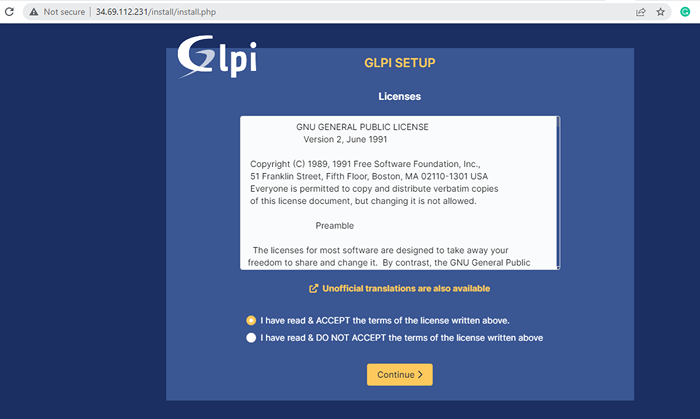 GLPI -Lizenz
GLPI -Lizenz Als nächstes wählen Sie ''Installierenum mit der Installation von zu beginnen GLPI.
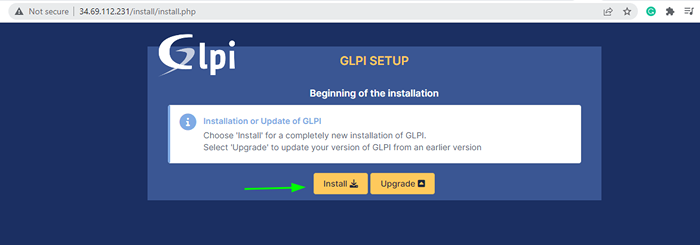 GLPI Installation
GLPI Installation Dadurch werden Sie in die Liste der Anforderungen gelangen, die für die Fortsetzung der Installation benötigt werden. Stellen Sie sicher, dass alle PHP -Erweiterungen und Bibliotheken installiert sind. Scrollen Sie dann ganz nach unten und klicken Sie auf "Weiter".
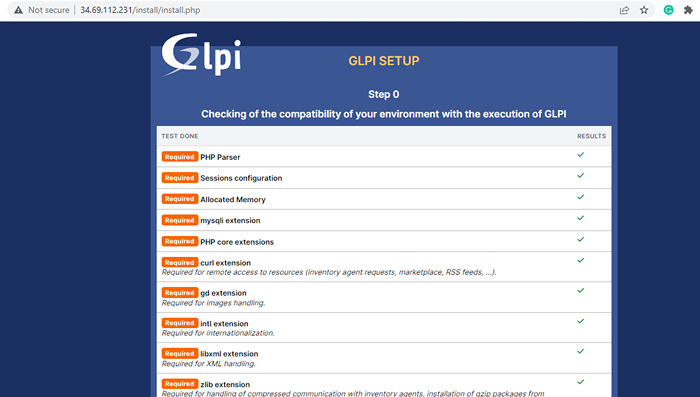 GLPI erforderten PHP -Module
GLPI erforderten PHP -Module Füllen Sie im nächsten Schritt die Datenbankdetails ein und klicken Sie auf 'Weitermachen''.
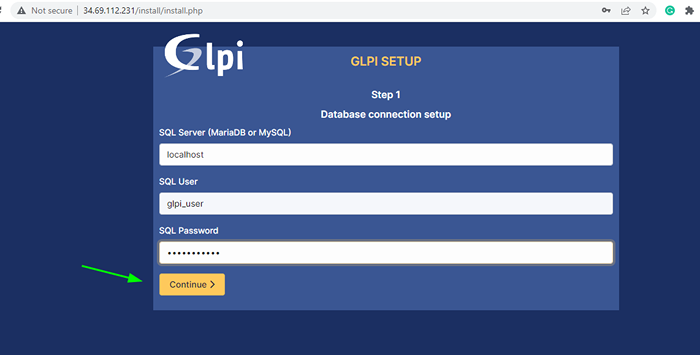 GLPI -Datenbankdetails
GLPI -Datenbankdetails Der Installateur versucht, eine Verbindung zur Datenbank herzustellen. Sobald die Verbindung erfolgreich ist, wählen Sie die zuvor konfigurierte Datenbank aus und klicken Sie auf 'Weitermachen''.
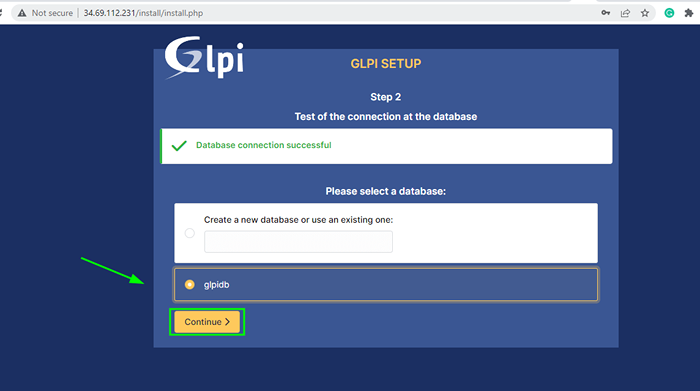 GLPI -Datenbankauswahl
GLPI -Datenbankauswahl Der Installationsprogramm initialisiert dann die Datenbank und sobald die Initialisierung abgeschlossen ist, klicken Sie erneutWeitermachen''.
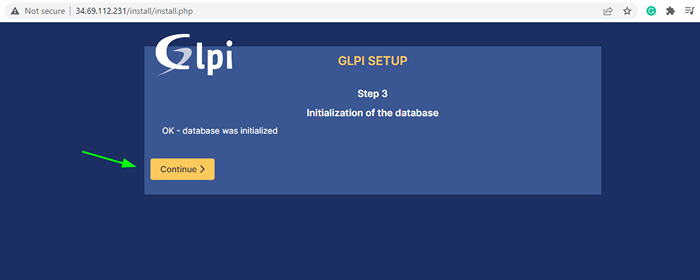 GLPI -Datenbankinitialisierung
GLPI -Datenbankinitialisierung Wählen Sie im nächsten Schritt aus, ob Sie Verwendungsstatistiken senden oder nicht, und klicken Sie auf KlickenWeitermachen''.
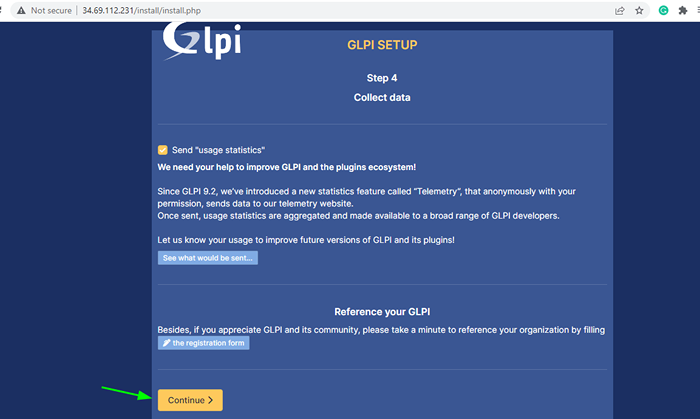 GLPI -Nutzungsstatistik
GLPI -Nutzungsstatistik Im nächsten Schritt ein Link zum Melden von Fehler oder Unterstützung bei GLPI wird zur Verfügung gestellt. Klicken 'Weitermachen'Um zum nächsten Schritt zu gehen.
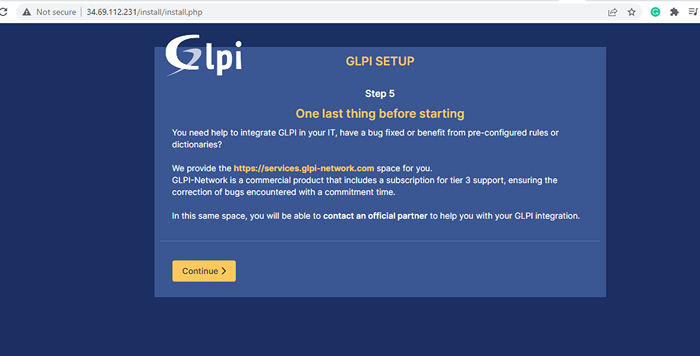 GLPI -Meldungsfehler
GLPI -Meldungsfehler Sobald die Installation abgeschlossen ist, klicken Sie auf 'Verwenden Sie GLPI' Einloggen.
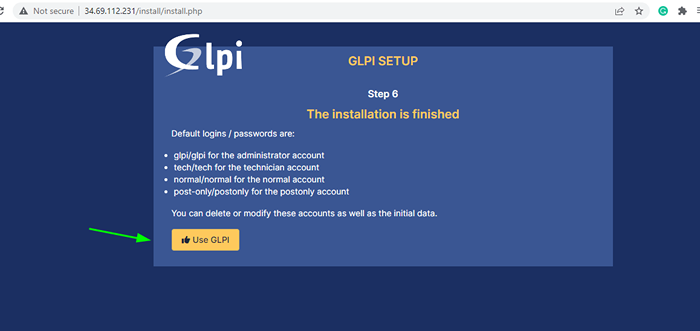 GLPI Installieren
GLPI Installieren Dies leitet Sie zur Anmeldeseite, wie Sie sehen können. Die Standard -Login -Anmeldeinformationen finden Sie unten:
Für das Administratorkonto GLPI / GLPI für Technikerkonto Tech / Tech für normales Konto normal / normal für postonly / postonly
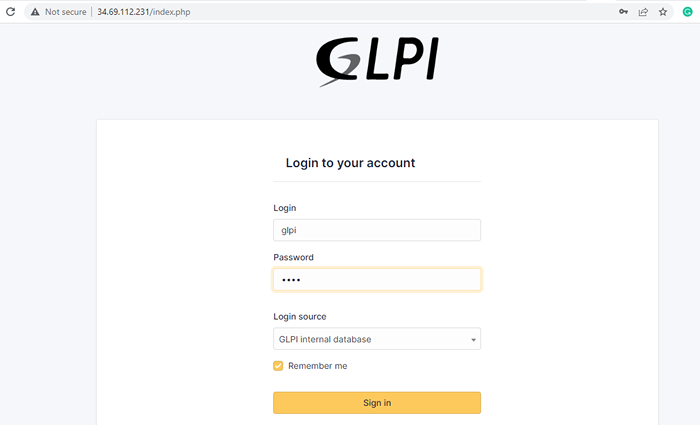 GLPI Login
GLPI Login Und sieh dich an GLPI Armaturenbrett! Von dort aus können Sie mit der Verwaltung von Vorfällen/Anfragen beginnen, Berichte erstellen, SLAs definieren und alles, was sich auf den Service Desk und Asset Management bezieht.
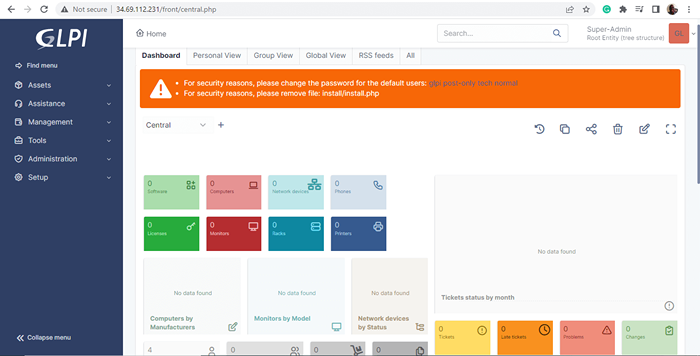 GLPI -Dashboard
GLPI -Dashboard Dies bringt uns zum Ende dieses Leitfadens. Wir hoffen, Sie können jetzt bequem installieren GLPI Service Desk und IT Asset Management Tool für rhelbasierte Verteilungen.
- « So führen Sie einen Linux -Befehl aus, ohne ihn in der Geschichte zu speichern
- So installieren Sie das Slack -Messaging -Tool unter Linux »

